Windows 11에서 Xbox 앱 오류 코드 0x80048869 또는 0x80070002를 수정하는 방법
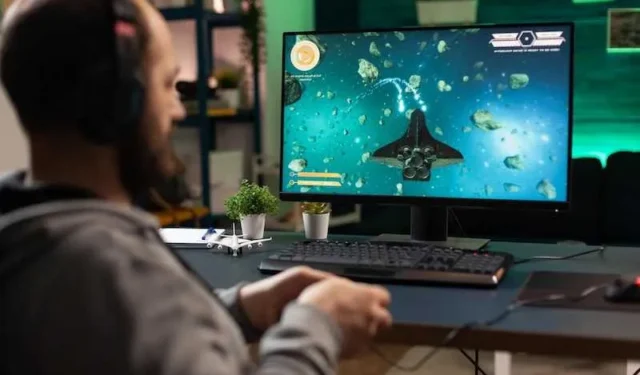
빛나는 새 Windows 11 PC에서 Xbox Game Pass를 즐기다가 혼란스러운 오류 코드가 표시되어 중단된 적이 있습니까 ? 0x80048869 및 0x80070002와 같은 긴 숫자는 어려워 보일 수 있지만 일반적으로 문제를 해결하는 것은 간단합니다.
이 가이드에서는 Windows 11에서 이러한 Xbox 앱 오류의 원인을 설명 하고 게임을 다시 시작하고 실행하는 단계를 안내합니다 . 비밀스러운 Microsoft 포럼에 문의하거나 지원을 받기 위해 기다릴 필요가 없습니다.
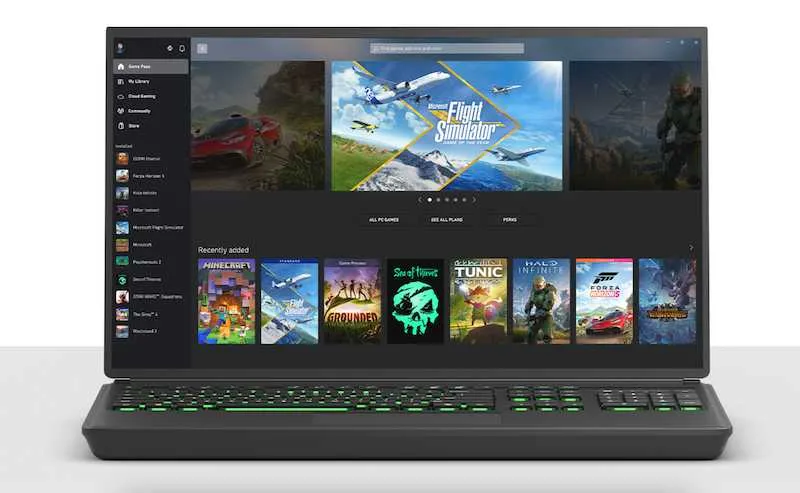
Windows 11 PC의 Xbox 앱 오류 코드 0x80048869는 무엇입니까?
0x80048869 오류는 일반적으로 Xbox 앱에 로그인한 Xbox 또는 Microsoft 계정에 문제가 있을 때 나타납니다 . 이런 일이 발생할 수 있는 몇 가지 방법은 다음과 같습니다.
- 최근에 Microsoft 계정과 연결된 이메일 주소를 변경했습니다. Xbox 앱이 아직 변경 사항을 동기화하지 않아 인증 문제가 발생할 수 있습니다.
- Microsoft 계정 자격 증명이 Xbox 앱에 잘못 입력되었습니다. 이메일/비밀번호가 100% 맞는지 다시 한번 확인하세요.
- Xbox/Microsoft 계정이 일시적으로 표시되거나 제한되어 Xbox 앱 연결이 중단되었습니다.
다행히 이 오류는 간단한 재인증이나 앱 재설치를 통해 해결될 수 있는 경우가 많습니다.
Windows 11 PC에서 Xbox 앱 오류 코드 0x80048869 문제 해결
오류 0x80048869에 대해 다음 문제 해결 단계를 따르십시오.
- 최근에 Microsoft 계정 이메일을 변경한 경우 다시 전환하거나 변경 사항을 다시 확인하세요.
- Xbox 앱에서 로그아웃했다가 올바른 자격 증명으로 다시 로그인하세요.
- Microsoft Store에서 Xbox 앱을 완전히 제거하고 다시 설치하세요.
- Xbox 앱 및 Windows Store에 대해 저장된 캐시/데이터를 지워보세요.
- 연결 새로 고침을 변경한 후 재부팅을 수행하십시오.
오늘의 특가: 오늘 Amazon 이나 Walmart 에서 최신 Windows 11 PC를 구입하면 놀라운 제품을 발견할 수 있습니다 !
Windows 11 PC에서 Xbox 앱 오류 코드 0x80070002 이해
이 오류는 보다 일반적이며 계정 문제가 아닌 Xbox 앱의 콘텐츠 문제를 나타냅니다. 잠재적인 원인은 다음과 같습니다.
- Xbox 앱을 통해 시작하려는 게임과 관련된 문제입니다.
- 파일이 손상되었거나 게임 설치가 불완전합니다.
- Windows 장치의 Xbox 서비스에 결함이 있습니다.
- 바이러스 백신이나 VPN과 같은 다른 앱/소프트웨어와 충돌합니다.
Windows 11 PC에서 Xbox 앱 오류 코드 0x80070002를 해결하는 방법
오류 코드 0x80070002에 대한 일부 문제 해결 단계:
- 게임과 관련해 알려진 문제가 있는지 지원 사이트를 확인하세요. 사용 가능한 패치를 설치합니다.
- Xbox 앱 및 게임 서비스 구성 요소를 제거하고 다시 설치합니다.
- Xbox 앱 문제 해결 메뉴를 통해 게임 파일의 무결성을 확인하세요.
- EA Desktop 또는 Steam과 같은 다른 스토어를 통해 동일한 게임을 설치해 보세요.
- 충돌할 수 있는 바이러스 백신 또는 VPN 소프트웨어를 일시적으로 비활성화합니다.
- 시스템을 새로 고치려면 파일을 삭제하지 않고 Windows 11을 재설정하세요.
근본 원인을 정확히 찾아내는 것은 약간 까다롭지만 약간의 시행착오를 통해 일반적으로 Xbox 앱의 오류 코드 0x80048869 및 0x80070002를 해결합니다. 위의 수정 사항을 사용하여 Windows 11 게임을 다시 정상화하세요.
놓치지 마세요: 지금 새 Windows 11 PC를 구입하고 Amazon 과 Walmart 에서 최고의 할인 혜택을 누리세요 !


답글 남기기